Modern, frissített megjelenés modellvezérelt alkalmazásokhoz
A modellvezérelt alkalmazások modern, frissített megjelenést kapnak, ha a végfelhasználók bekapcsolják az Új megjelenés kipróbálása funkciót. Az új megjelenés frissített stílust biztosít, beleértve a betűtípusokat, színeket, szegélyeket, árnyékokat és egyebeket, amelyek igazodnak a legújabb Microsoft Fluent tervezési rendszerhez. A frissített megjelenés megkönnyíti a modellvezérelt alkalmazások használatát, így a felhasználók gyorsan és hatékonyan érhetik el céljaikat. A Fluent tervezési rendszer konzisztenciát, minőséget és az egész Microsoftra kiterjedő platformkoherenciát biztosít. Emellett szilárd alapot biztosít a bővíthetőséghez, és lehetővé teszi a sötét mód támogatását a jövőben.
A modern, frissített megjelenés funkció, amely alapértelmezés szerint be van kapcsolva, lassabb ütemezéssel fog megjelenni, mint a többi funkció. További információ: Kezelés az általános elérhetőség alapértelmezett közzétételekor.
Mit tartalmaz a modern, megújult megjelenés?
A modern, felfrissített élményben a következőkre számíthat:
- Frissített stílus az űrlap-, nézet- és irányítópultlapokon, beleértve a vetett árnyékok és világosabb háttérszínek használatát a kiemelt vagy lebegő megjelenés létrehozásához. A lebegő megjelenés segít vizuálisan elkülöníteni a szakaszokat, és az elsődleges tartalomra irányítja a figyelmet.
- Új Fluent-alapú vezérlők űrlapokon, üzleti folyamatokban és párbeszédekben. A párbeszédablakok mostantól automatikusan átméretezik a magasságot a tartalom alapján.
- Új Power Apps rács a csak olvasható rács helyett a nézetben és a szabványos, irányítópult-oldalakon.
- Új mechanizmus az alkalmazásfejléc színeinek testreszabására, hogy megfeleljenek személyes vagy szervezeti arculatának. További információ: Modern témák használata
- Egy Próbálja ki az új megjelenést, amely lehetővé teszi a modern, frissített felhasználói élményt.

Parancssáv
A lebegő parancssáv igazodik a Microsoft 365 felhasználói élményhez, egyenletes térközzel, lekerekített sarkokkal és magassággal. Figyelje meg, hogy a parancssáv egy külön szakaszban található az oldal tetején a következő példában.

Oldalak megtekintése
A nézetlapok az új parancssávot használják, és frissített rácsterületekkel rendelkeznek, amelyek kihasználják a magasságváltozásokat, hogy felhívják a felhasználó figyelmét.
A nézeti oldalak legjelentősebb változása a csak olvasható rácsról a Power Apps rácsvezérlőre való váltás, amely végtelen görgetést biztosít a modern, adatböngészési élmény érdekében. Ez a rács a fő űrlapok és irányítópultok részrácsaiban és kapcsolódó rácsaiban is megjelenik. A Power Apps rácsvezérlő a beágyazott szerkesztést is támogatja a Szűrés engedélyezése tulajdonság használatával. A készítők manuálisan konfigurálhatják szerkeszthető rácsaikat a Power Apps rácsvezérlő használatához.
Az alábbi példa egy modern, frissített megjelenésű nézetoldalt mutat be.
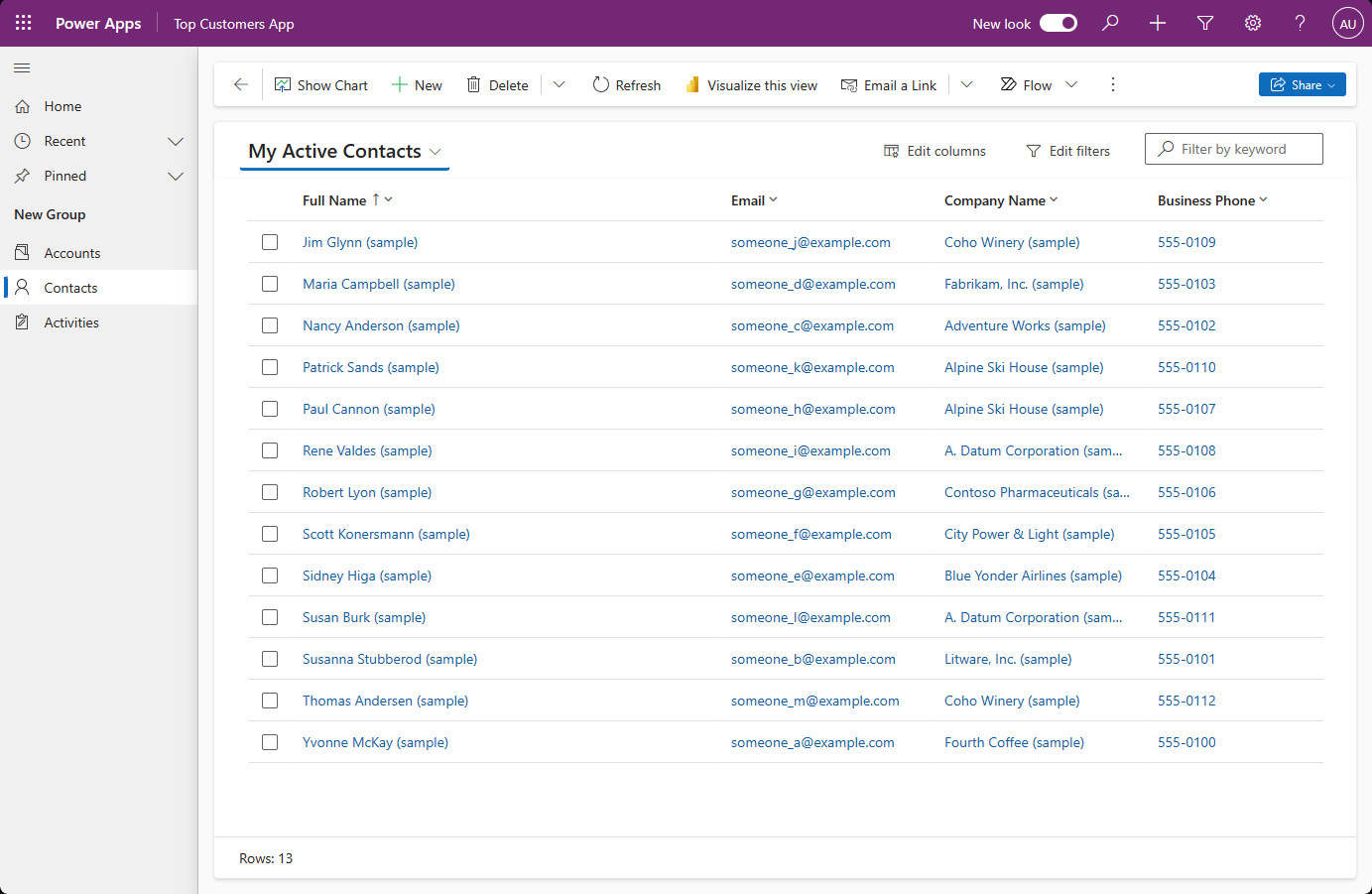
Űrlapoldalak
Az űrlaplapok az új parancssávot használják, és frissített fejlécekkel, lapokkal, szakaszokkal és üzleti folyamatokkal rendelkeznek. A gyorsnézetek, a kártyaűrlapok, a fejlécek, a webhelytérképek és az idővonal-vezérlők stílusfrissítése szintén frissítéssel rendelkezik.
A következő példa egy modern, frissített megjelenésű űrlapoldalt mutat be.
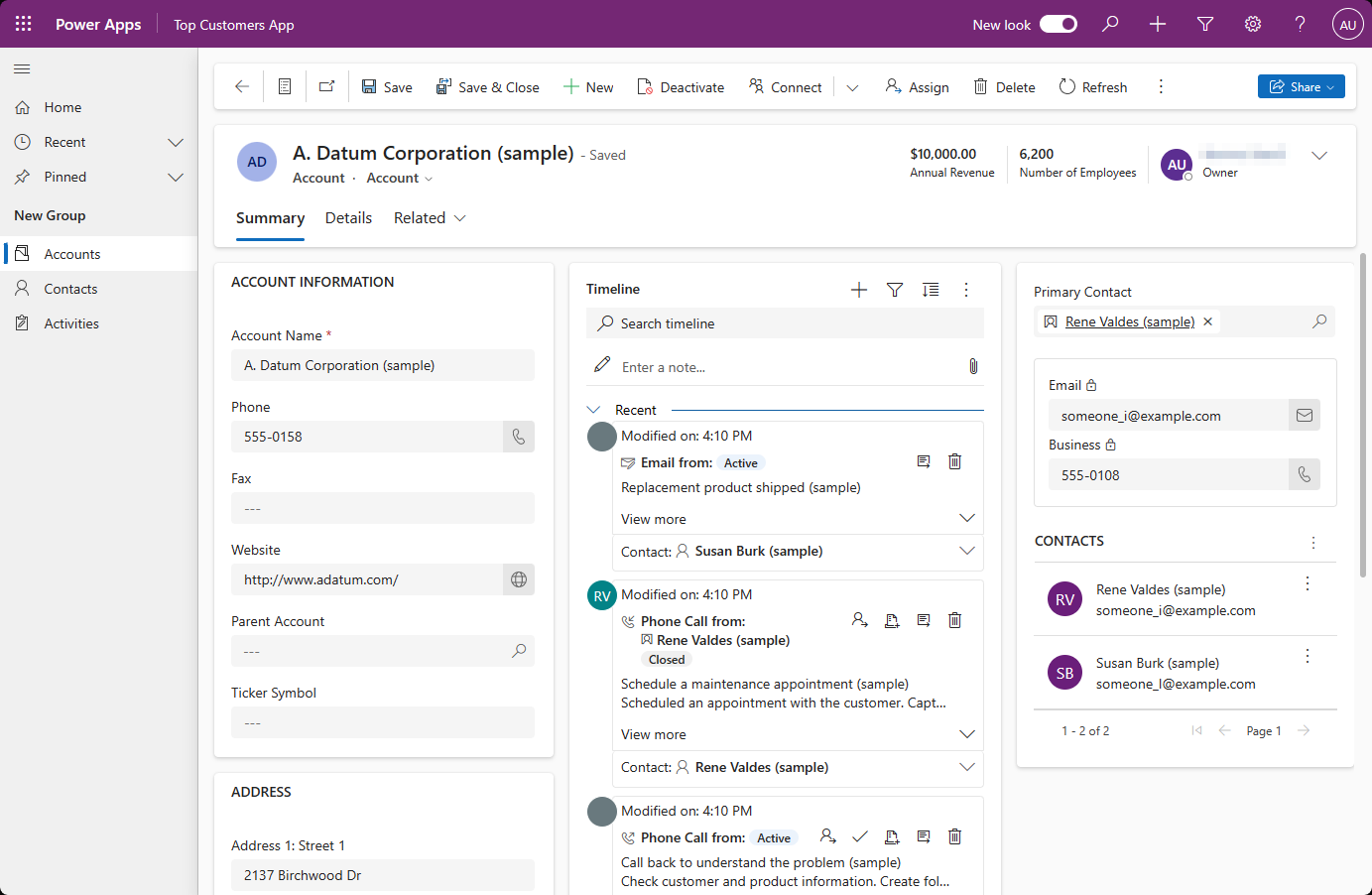
Mezővezérlők
A mezővezérlők, például a szövegbevitel, a műveletbevitel, a keresés és a jelölőnégyzet vezérlők Fluent-összetevők használatával készülnek és tervezhetők. A jövőbeli frissítésekben további terepi vezérlők modernizálódnak a Fluent tervezés használatával.
A mezőszakaszok, amelyek az űrlap mezőinek tárolói, egyszerűbb kialakításúak. Az ikonok mostantól a mezőcímkék jobb oldalán találhatók. Néhány redundáns ikont eltávolítottunk a tisztább elrendezés érdekében. A beviteli és hibaüzenet-stílus is frissül a Fluent kialakítás alapján.
Az alábbi példa egy modern, frissített megjelenésű mezőkészletet mutat be.
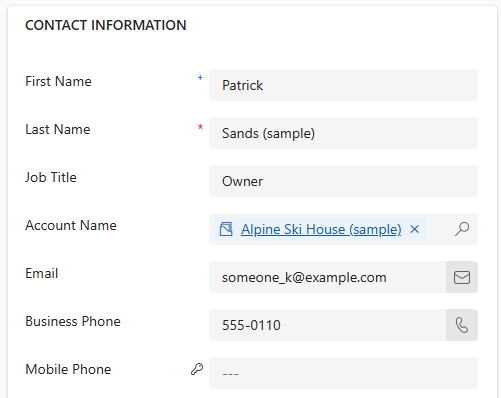
Irányítópult oldal
A rendszer irányítópultjának oldala, független részrácsokkal és diagramokkal, frissítve lett az új parancssáv használatára, és stílusa hasonló az űrlap- és nézetoldalak szakaszaihoz. Ha a modern felhasználói élmény engedélyezve van, vagy ha a havi csatornát használja, a rendszer irányítópultjának rácsai az új Power Apps rácsvezérlőt használják. Az új rács alapértelmezés szerint nincs engedélyezve.
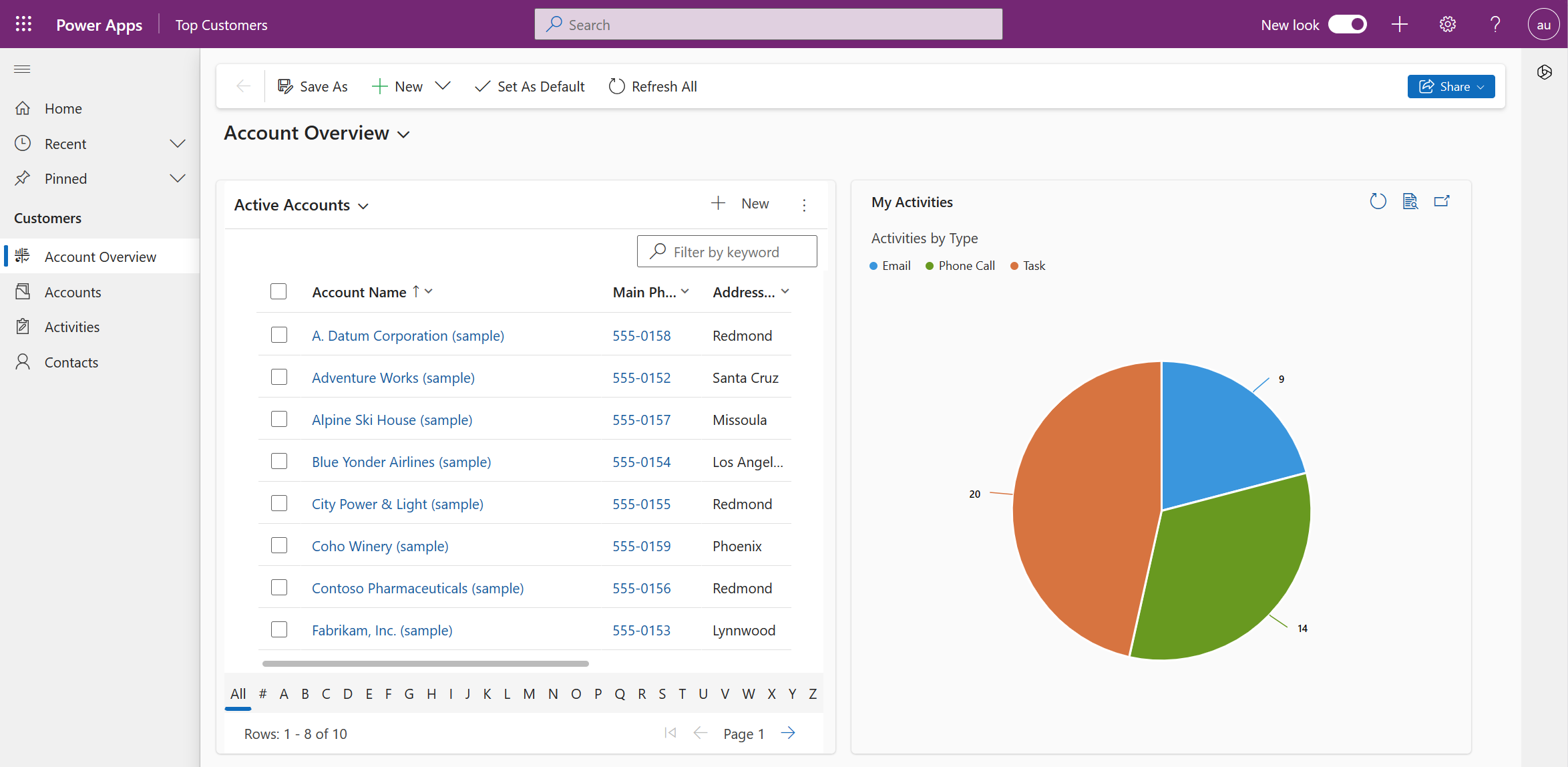
Ismert korlátozások
A modellvezérelt alkalmazások modern, frissített megjelenésének vannak bizonyos korlátai:
Modern, frissített megjelenés a böngészőn kívül
A mobilalkalmazás és a levelezőalkalmazás nem támogatja a modern, frissített megjelenést, és nem része az előzetes verziónak vagy az általános elérhetőségnek.
Témaváltás vagy a sötét mód engedélyezése
A témaváltás és a sötét mód engedélyezése jelenleg nem támogatott.
A klasszikus témák tiszteletben tartása
A modern, frissített megjelenéssel Power Apps már nem tiszteli a klasszikus témák testreszabását. Az alkalmazásfejléc színeit azonban felülbírálhatja, hogy megfeleljen a szervezet arculatának a modern, frissített megjelenésnek. További részletekért lásd: Az alkalmazásfejléc színének módosítása. A modern, frissített megjelenés egyéb téma-testreszabási lehetőségei még nem érhetők el.
Egyéni ikonok
Csak az SVG ikonok támogatottak. Ha más formátumot használ, például PNG, a navigáció nem jeleníti meg őket, és helyette egy alapértelmezett ikon jelenik meg.
Gyakori kérdések (GYIK)
A modern, frissített megjelenés használata a Component Framework / egyéni kódösszetevők alkalmazásban Power Apps
A használt modern téma átkerül a komponens-keretrendszer Power Apps összetevőinek , lehetővé téve az összetevők modern témákkal való stílusát.
A modern, frissített megjelenés használata egyéni oldalakon
A modern vezérlők egyéni oldalakkal és modern, frissített megjelenéssel használhatók. A modern témát jelenleg nem öröklik az egyéni oldalak.
Az alkalmazásfejléc színének módosítása
Módosíthatja az alkalmazásfejléc színét, hogy megfeleljen a szervezetnek, miközben modern, frissített megjelenésben van. További részletekért lásd: Modern témák használata. A modern, frissített megjelenés egyéb téma-testreszabási lehetőségei még nem érhetők el.
A modern, felfrissített megjelenés
Visszajelzés a modern, felfrissített megjelenésről
Miután használta a modern, frissített megjelenést a modellvezérelt alkalmazásokban, mondja el nekünk, mit gondol róla a Power Apps közösségi fórumon.
Az általános elérhetőségre való feliratkozás bevezetésének kezelése
A modellvezérelt alkalmazások modern, frissített megjelenése általánosan elérhető a következő kiadási csatornákon:
- Havi csatorna 2023 augusztusában
- Féléves csatorna a 2023-as 2. kiadási hullámtól
Ha általánosan elérhetővé válik, a végfelhasználók látni fogják az Új megjelenés kipróbálása beállítást a modern, frissített felhasználói élmény engedélyezéséhez. A felhasználók bármikor visszaválthatnak a régi felhasználói felületre (UI).
Kapcsolja be a modern, frissített megjelenést
A végfelhasználók engedélyezhetik a modellvezérelt alkalmazások modern, frissített megjelenését az alkalmazásban, ha engedélyezik az Új megjelenés kipróbálása beállítást az alkalmazás fejlécében. Bármikor visszakapcsolhatnak.
Visszatérés a régi felhasználói felülethez
Igen, a végfelhasználók visszaválthatnak a régi felhasználói felületre az Új megjelenés kapcsoló kikapcsolásával. A készítők az alkalmazás beállításának frissítésével le is tilthatják az új megjelenést.
A modern, frissített megjelenés letiltásával kapcsolatos további információkért lásd: Modellvezérelt alkalmazásbeállítások kezelése az alkalmazástervezőben.
A rendszergazdák letilthatják az Új megjelenés beállítást a szervezet összes alkalmazásában, ha a megoldáskezelővel a modellvezérelt alkalmazások új megjelenése értéket Nem értékre állítják. Ez elrejti az Új megjelenés kapcsolót, és megakadályozza a modern, frissített megjelenés érvényesülését.
Nyitott https://make.powerapps.com/
A Megoldások alatt nyisson meg egy meglévő megoldást egy vagy több modellvezérelt alkalmazással:
Válassza a Meglévő további > beállítások hozzáadása lehetőséget > ·.
Keressen rá az Új megjelenés kifejezésre.
Válassza az Új megjelenés a modellvezérelt alkalmazásokhoz lehetőséget.
Válassza a Hozzáadás lehetőséget a megoldáshoz való hozzáadásához.
Válassza a modellvezérelt alkalmazások új megjelenése lehetőséget a megoldáskezelőben.
Frissítse a Környezet beállítása értéket Nem értékre.
Válassza a Mentés parancsot.
Tegyen közzé minden testreszabott elemet.
Megjegyzés
Ha a 2023-as 2. kiadási hullámot használja, és ki szeretné kapcsolni az új megjelenést, frissítse az Új megjelenés kipróbálása beállítást.
A bekapcsolva funkció alapértelmezett általános elérhetőségének kezelése
A modellvezérelt alkalmazások modern, frissített megjelenése alapértelmezés szerint be van kapcsolva a következő kiadási csatornákon:
- Havi csatorna 2024 áprilisában
- Féléves csatorna 2024-től 1. kiadási hullám
Ha általánosan elérhetővé válik, a végfelhasználók láthatják, hogy az Új megjelenés beállítás alapértelmezés szerint engedélyezve van, és a modern, frissített felhasználói élményt mutatja. A felhasználók bármikor visszaválthatnak a régi felhasználói felületre (UI). A féléves csatorna esetében a bevezetés lassan, áprilistól kezdődően több héten keresztül történik. A készítőknek és a rendszergazdáknak késésekre kell számítaniuk a funkció alkalmazásukban való bevezetésében.
Az alkalmazás modern megjelenésének engedélyezése és a kapcsoló eltávolítása
Olyan forgatókönyvekben, ahol a készítők és a rendszergazdák be szeretnék kapcsolni a "Mindig bekapcsolva" modern felhasználói élményt, ezt az Új megjelenés mindig bekapcsolva alkalmazás beállításával engedélyezhetik. Ez lehetővé teszi a modern, frissített megjelenést az alkalmazás összes felhasználója számára, és megszünteti a fejlécváltás lehetőségét a végfelhasználók számára az Új megjelenés kikapcsolásához.
A rendszergazdák engedélyezhetik az Új megjelenés mindig bekapcsolva beállítást a szervezet összes alkalmazásában, ha a megoldáskezelővel az Új megjelenés mindig bekapcsolva értéket Igen értékre állítják. Ez elrejti az Új megjelenés kapcsolót, és lehetővé teszi a modern, frissített megjelenést minden felhasználó számára.
- Nyitott https://make.powerapps.com/
- A Megoldások alatt nyisson meg egy meglévő megoldást egy vagy több modellvezérelt alkalmazással:
- Válassza a Meglévő további > beállítások hozzáadása lehetőséget > ·.
- Keressen rá az Új megjelenés mindig bekapcsolva kifejezésre.
- Válassza az Új megjelenés mindig bekapcsolva lehetőséget.
- Válassza a Hozzáadás lehetőséget a megoldáshoz való hozzáadásához.
- Válassza az Új megjelenés mindig lehetőséget a megoldáskezelőben.
- Frissítse a környezeti beállítás értékét Igen értékre.
- Válassza a Mentés parancsot.
- Tegyen közzé minden testreszabott elemet.